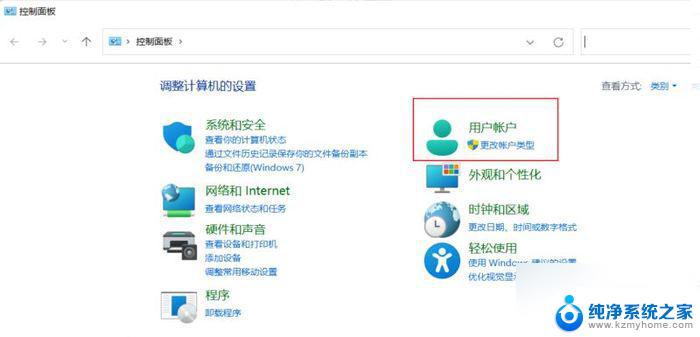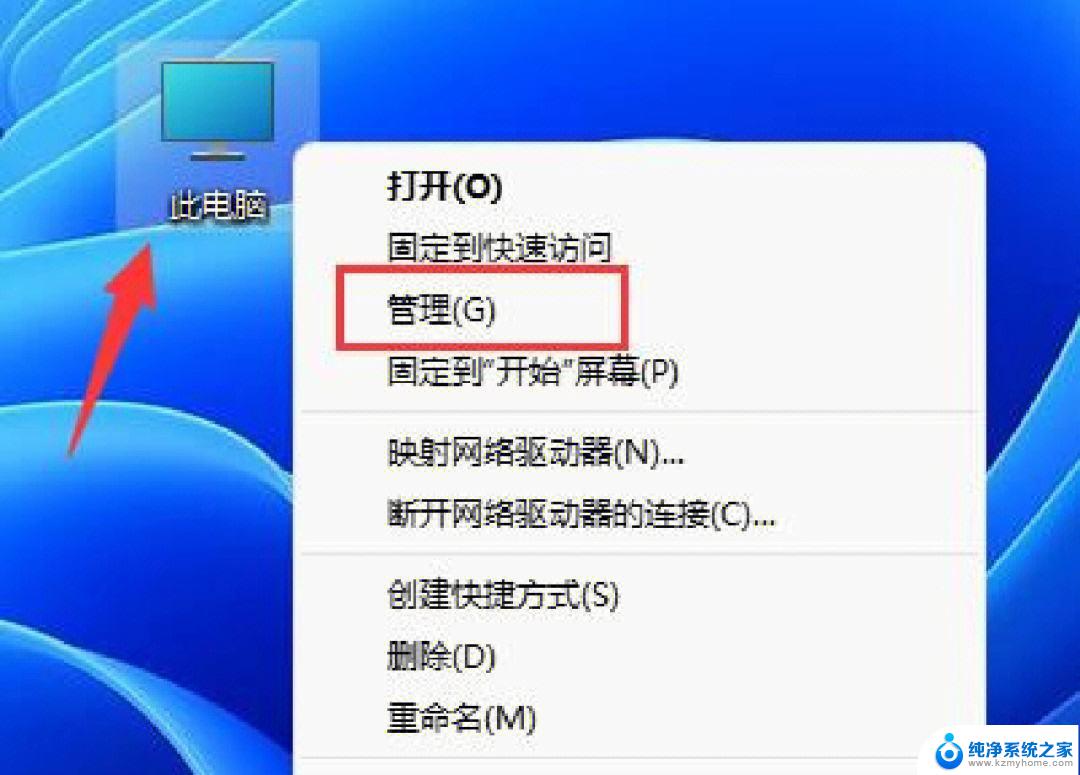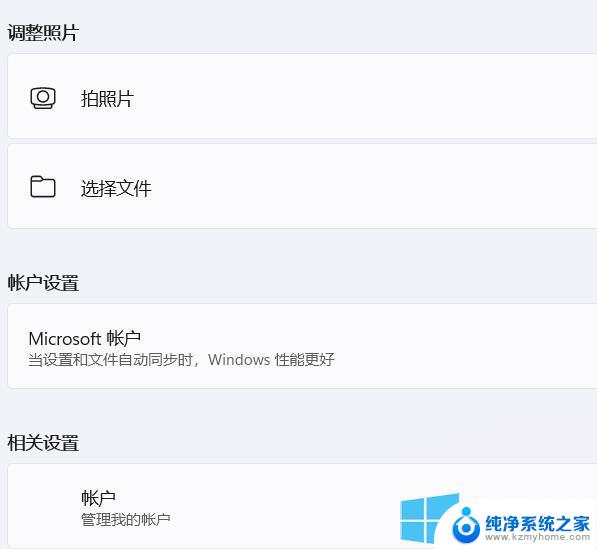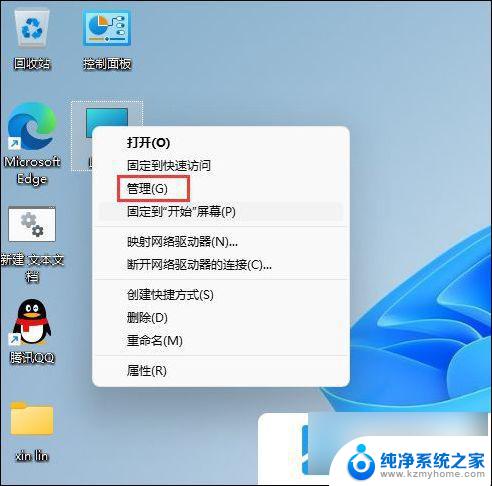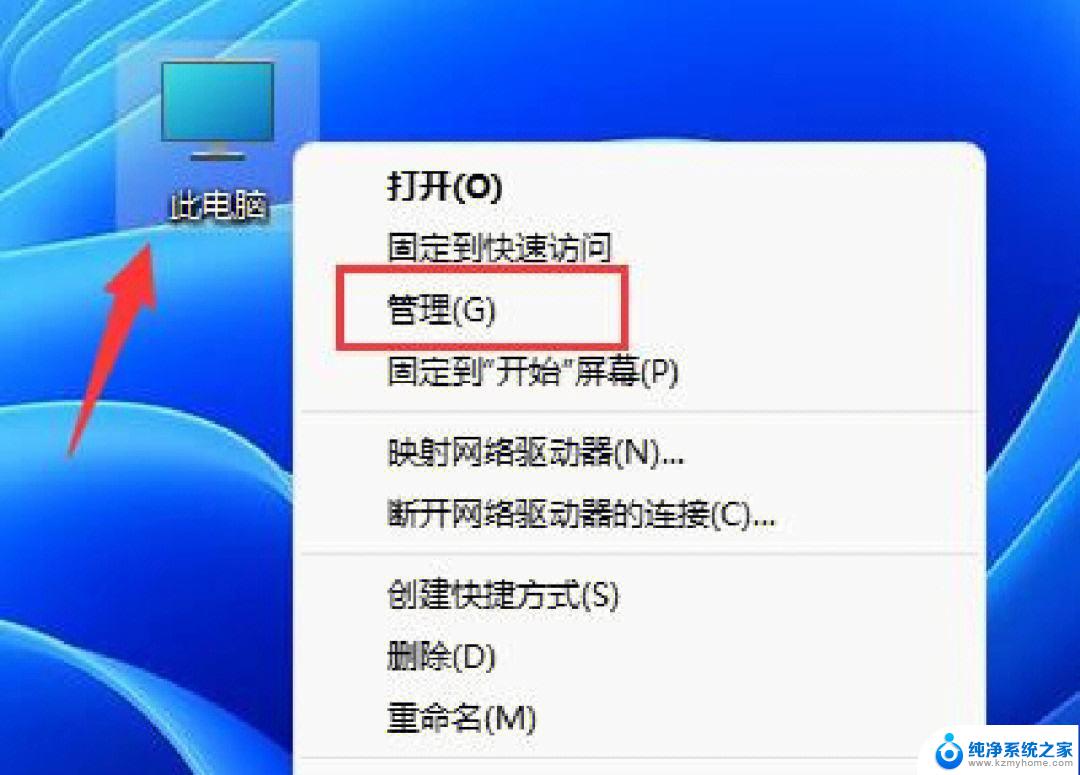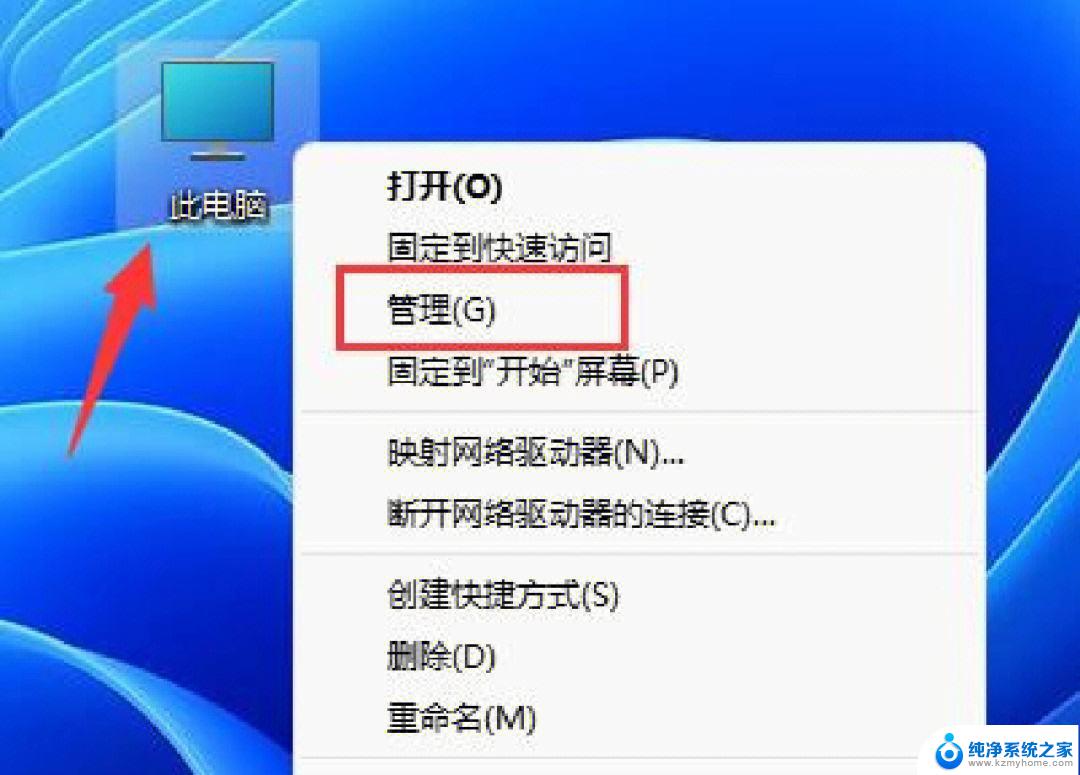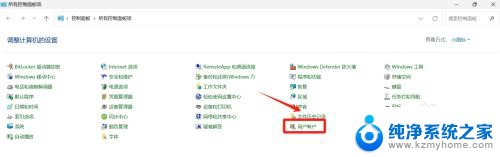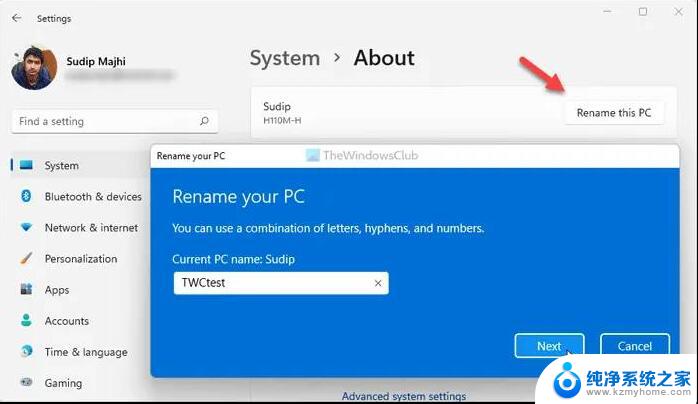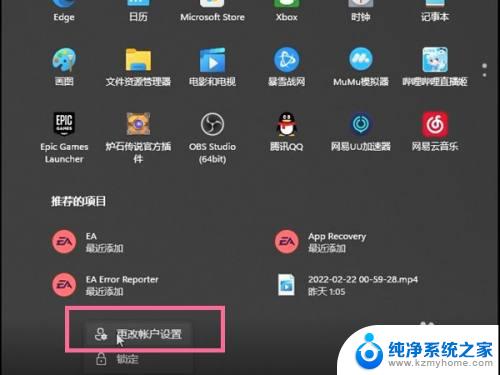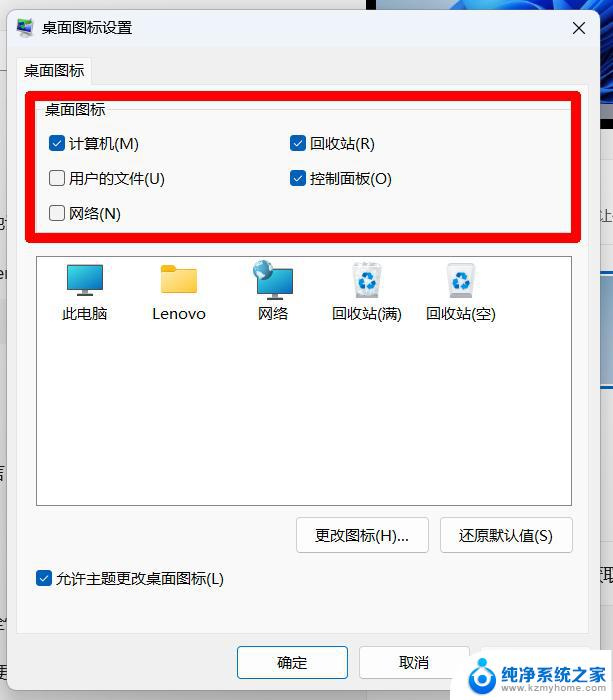win11如何更改本地账户管理员名称 Win11如何快速更改管理员账户名称
Win11系统中,更改本地账户管理员名称是一项常见的操作,在Win11系统中,更改管理员账户名称可以帮助用户个性化自己的账户信息,也可以增加账户的安全性。通过简单的操作,用户可以快速更改管理员账户名称,让账户更符合个人喜好和需求。接下来我们将详细介绍Win11系统中如何快速更改管理员账户名称。
win11管理员账户名称修改教程
方法一:
1、打开控制面板。
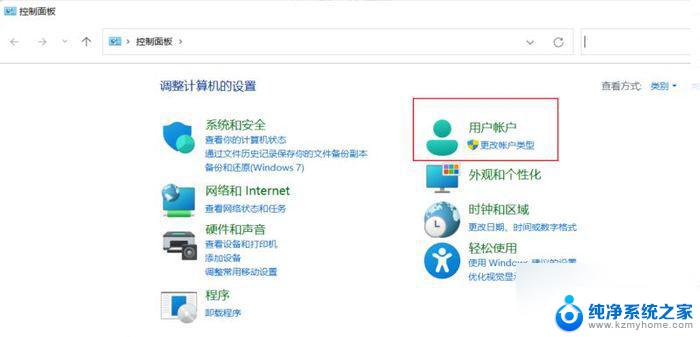
2、点击 用户账户。
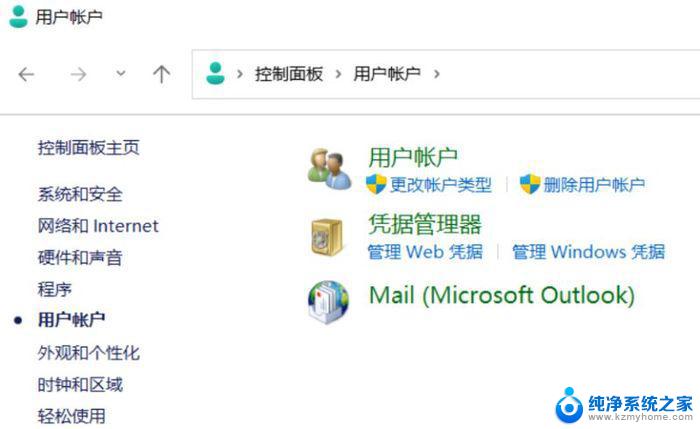
3、继续点击 用户账户。
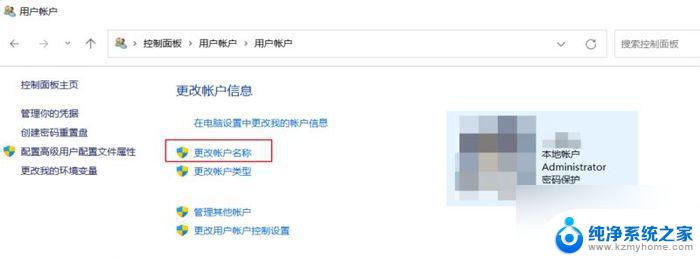
4、点击 更改账户名称 , 输入新的账户名,然后点击更改名称就可以了。
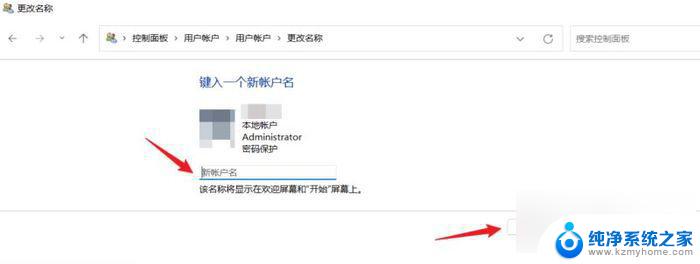
方法二:
1、右击 此电脑 , 点击 管理。
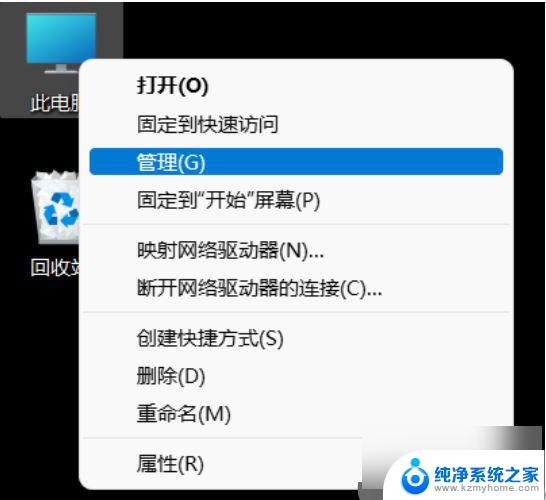
2、或者打开 文件资源管理器 ,右键 此电脑 , 点击 显示更多选项 ,点击 管理。
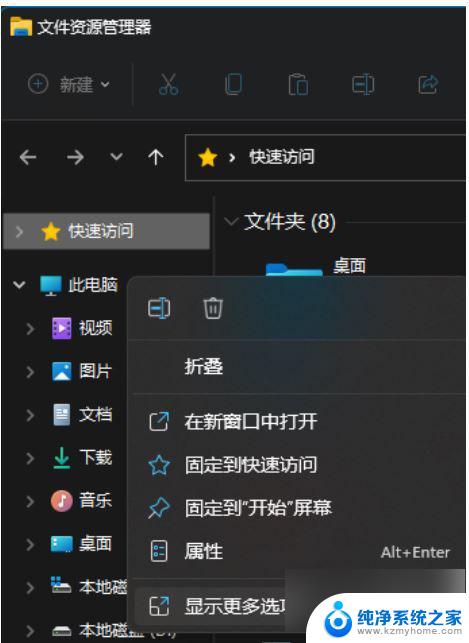
3、点击本地用户组。
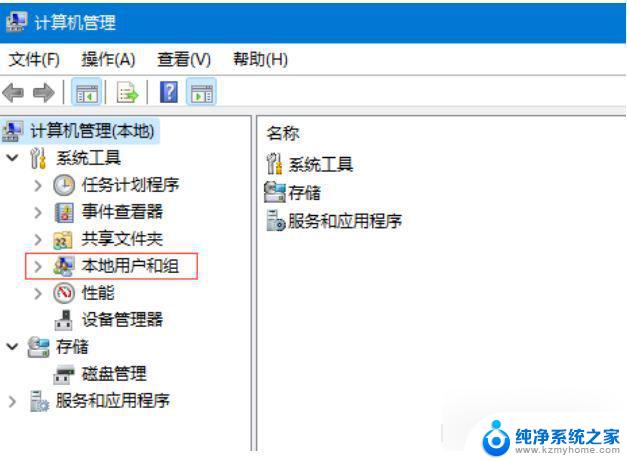
4、展开用户文件夹之后,双击 Administrat…。
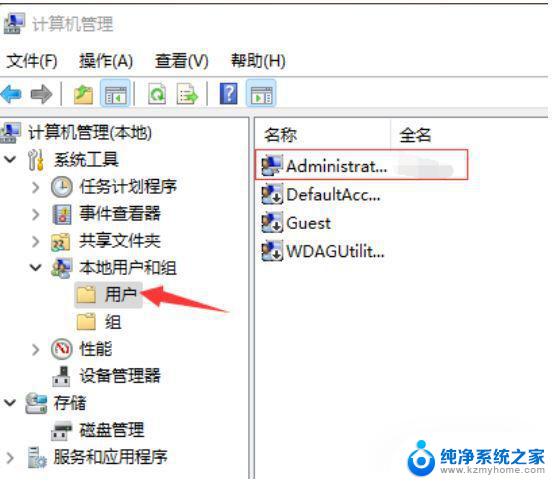
5、在全名 这输入你想设置的名字,点击 确定 就行,然后会提示电脑重启后生效,重启电脑之后名称就会改了。
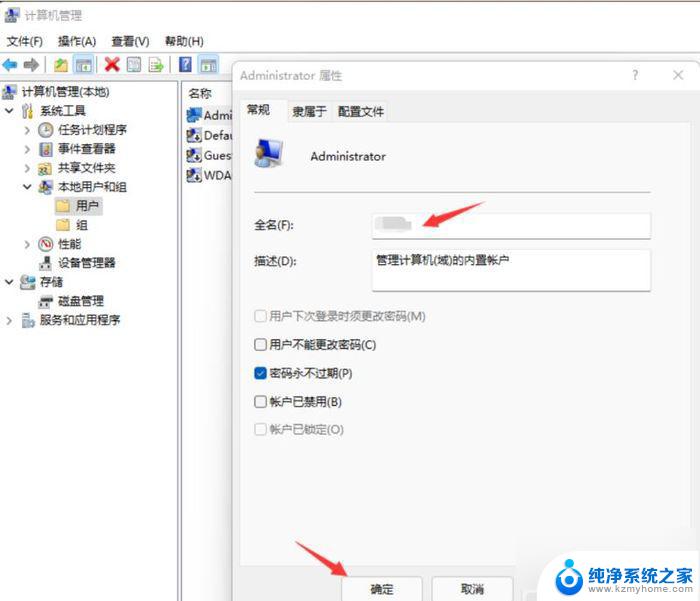
以上就是Win11如何更改本地账户管理员名称的全部内容,如果您需要,可以根据以上步骤进行操作,希望对大家有所帮助。